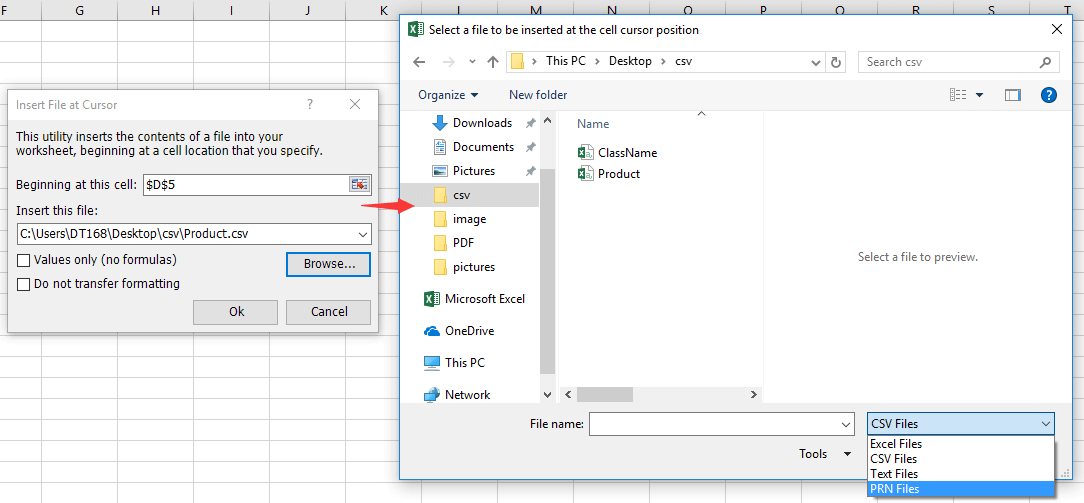Як швидко перетворити файл CSV у стовпці в Excel?
Насправді, щоб перетворити файл CSV у стовпці Excel, ви можете обробити це трьома різними методами. У цій статті я розповім про ці два методи для вас.
Відкрийте файл CSV в Excel
Найчастіше використовуваний метод повинен бути відкриттям файлу CSV безпосередньо через Excel.
1. клацання філе > відкритий > перегорнути щоб вибрати файл CSV із папки, пам’ятайте про вибір Всі файли у спадному списку поруч із Файл коробці. Дивіться знімок екрана: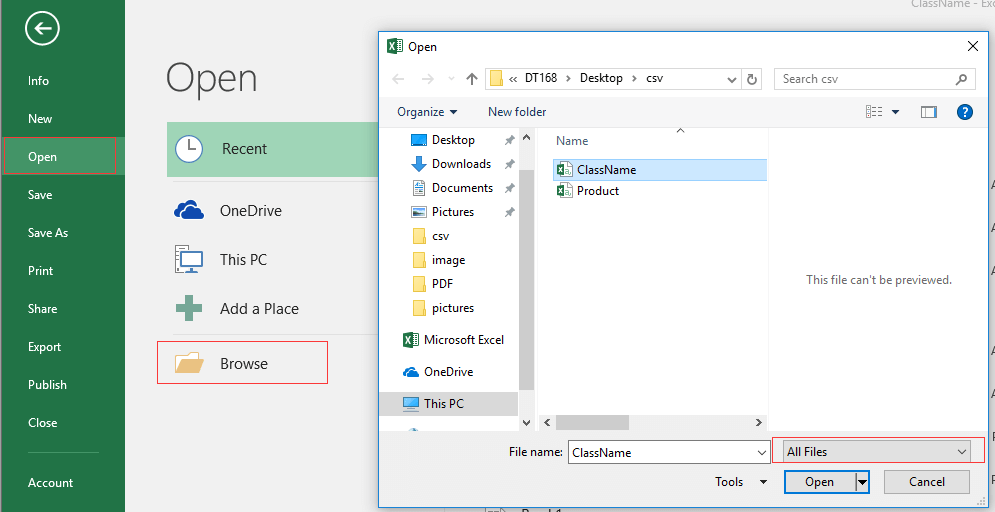
2. клацання відкритий, а файл CSV було відкрито в Excel.
Примітка:
Але іноді є деякі дані зі спеціальними форматами, такі як провідні нулі у файлі CSV, ці спеціальні формати можуть бути втрачені, якщо файл CSV відкривається через Excel, як показано на знімку екрана нижче. У цьому випадку вам потрібно скористатися наведеним нижче способом.
 |
 |
 |
Вставте файл CSV в Excel
Щоб зберегти формат вмісту CSV-файлу, ви можете використовувати файл Від тексту утиліта для імпорту файлу CSV.
1. Виберіть комірку, до якої ви вставите файл CSV, та натисніть дані > Від тексту. Дивіться знімок екрана: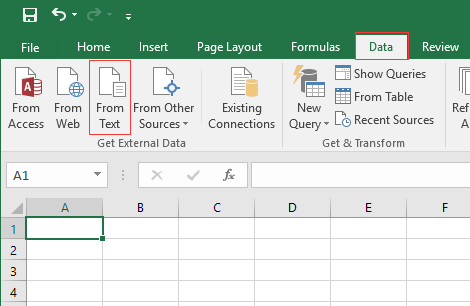
2 В Імпортувати текстовий файл виберіть файл, який потрібно імпортувати. Дивіться знімок екрана: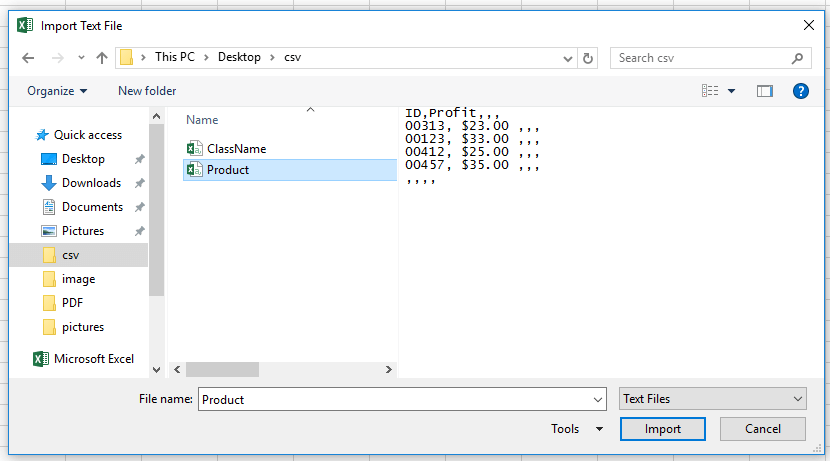
3. клацання Імпортуватита діалогове вікно Майстер імпорту тексту відкривається, перевіряйте Розмежовано варіант і клацніть МАЙБУТНІ для переходу до крок 2 майстра, а потім перевірте Кома. Дивіться знімок екрана:
 |
 |
4. клацання МАЙБУТНІ і виберіть стовпець зі спеціальними форматами в Попередній перегляд даних і перевірте формат для нього в Формат даних стовпця розділ, потім один за іншим для форматування стовпців, також ви можете пропустити непотрібні стовпці, встановивши прапорець Не імпортувати стовпець (пропустити) варіант. Дивіться знімок екрана:
 |
 |
5. клацання обробка і виберіть місце для виведення результату. Дивіться знімок екрана: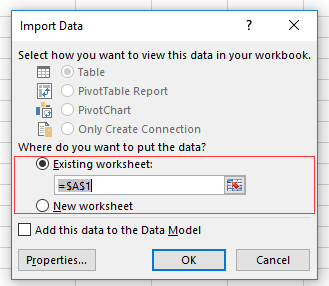
6. клацання OK. Тепер файл CSV було вставлено.
 |
 |
 |
Швидко розділіть кілька аркушів на окрему книгу в Excel
|
| У Microsoft Excel ви можете зберегти або розділити аркуш з однієї книги як новий файл Excel, скопіювавши та вставивши цей аркуш у нову книгу. Виглядає клопітно, якщо ви хочете розділити кожен аркуш / аркуш великої книги як окремі файли Excel, txt, csv, pdf. Але з Kutools для ExcelАвтора Роздільна робоча книга утиліта, ви можете швидко впоратися з нею. Натисніть, щоб отримати 30-денну безкоштовну пробну версію з усіма функціями! |
 |
| Kutools для Excel: із понад 300 зручними надбудовами Excel, які можна безкоштовно спробувати без обмежень протягом 30 днів. |
Найкращі інструменти продуктивності офісу
Покращуйте свої навички Excel за допомогою Kutools для Excel і відчуйте ефективність, як ніколи раніше. Kutools для Excel пропонує понад 300 додаткових функцій для підвищення продуктивності та економії часу. Натисніть тут, щоб отримати функцію, яка вам найбільше потрібна...

Вкладка Office Передає інтерфейс із вкладками в Office і значно полегшує вашу роботу
- Увімкніть редагування та читання на вкладках у Word, Excel, PowerPoint, Publisher, Access, Visio та Project.
- Відкривайте та створюйте кілька документів на нових вкладках того самого вікна, а не в нових вікнах.
- Збільшує вашу продуктивність на 50% та зменшує сотні клацань миші для вас щодня!